windows格式化电脑 win10电脑怎么格式化硬盘
更新时间:2023-10-04 10:04:33作者:jiang
windows格式化电脑,在使用电脑的过程中,我们有时候会遇到一些问题,比如系统运行缓慢、病毒感染等等,而对于这些问题,格式化硬盘往往是一种解决方案。针对Win10操作系统,我们可以通过Windows自带的功能来进行硬盘格式化。格式化硬盘可以清除所有数据并重新建立文件系统,使电脑恢复到出厂设置,从而提高电脑的性能和稳定性。但需要注意的是,在进行格式化前,务必备份重要文件,以免数据丢失。下面将为大家详细介绍Win10电脑如何格式化硬盘的方法。
步骤如下:
1.首先,点击左下方的设置,进入到电脑的总设置里面。
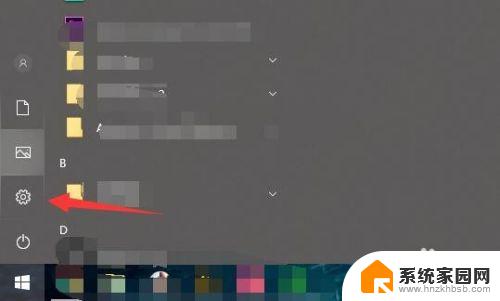
2.然后再找到里面的windows更新和安全的选项。
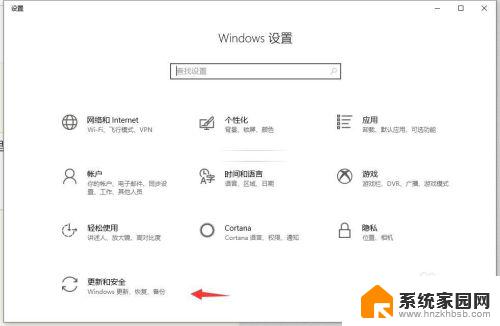
3.在左边栏里面找到恢复的这个标签点进去。
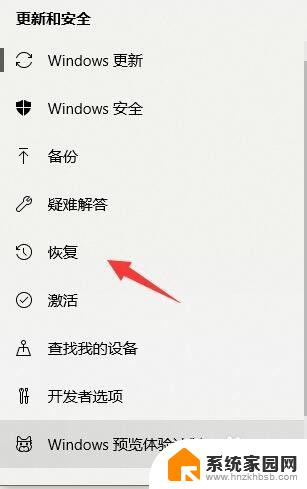
4.选择重置此电脑,然后点开始。
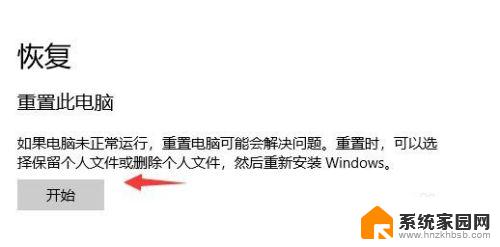
5.格式化就是要删除所有内容,直接点选删除所有内容。然后让电脑重新启动。
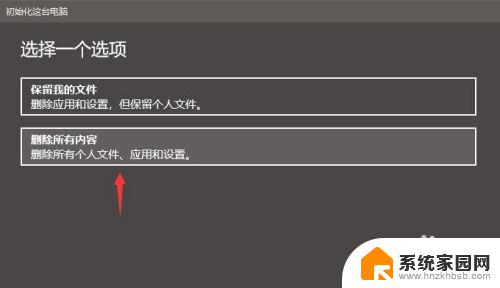
6.不过这里还原只会格式化C盘,所以。我们还需要找到电脑里面的其他盘,右键点击格式化。
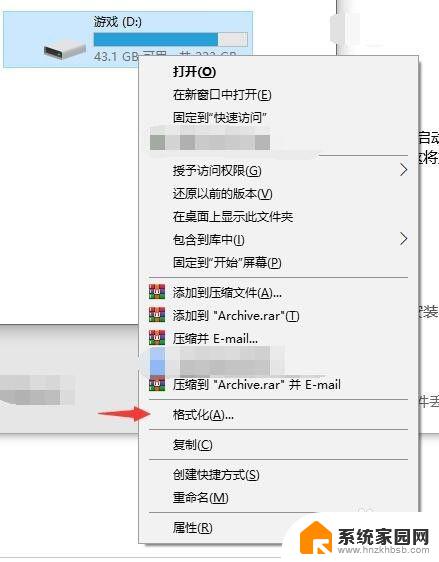
7.最后,再点开始。就OK了,把除C盘每个盘都这样做一遍,然后你的整个电脑就格式化成功了。
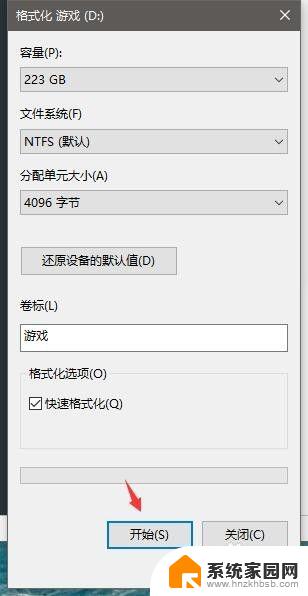
这就是格式化Windows电脑的全部步骤,如果你遇到了这种情况,按照这些操作进行解决非常简单快速,一步到位。
windows格式化电脑 win10电脑怎么格式化硬盘相关教程
- windows系统如何格式化 win10电脑怎么格式化硬盘
- win10系统硬盘格式化 win10如何格式化硬盘
- 格式化win10电脑怎么弄 Win10电脑如何彻底格式化系统
- win10如何格式化电脑 win10电脑如何进行格式化
- 格式化硬盘分配单元大小是什么意思 Win10机械硬盘格式化分配单元大小影响
- u盘 无法格式化 U盘格式化失败Win10系统的解决方法
- win10怎样格式化 win10电脑格式化步骤
- windows无法完成对u盘的格式化 如何解决win10系统中无法格式化u盘的问题
- 格式化磁盘会不会丢失东西 win10磁盘管理无法格式化磁盘怎么办
- win10怎么把u盘格式化成fat32 u盘怎么修改为fat32格式
- 电脑输入法如何切换简体中文 Windows10输入法简体字设置方法
- win10不能调节屏幕亮度怎么办 笔记本亮度调节无效
- win10设置桌面图标显示 win10桌面图标显示不全
- 电脑怎么看fps值 Win10怎么打开游戏fps显示
- 电脑recovery模式怎么进去 win10系统如何进入恢复模式
- 笔记本电脑声音驱动 Win10声卡驱动丢失怎么办
win10系统教程推荐
- 1 win10设置桌面图标显示 win10桌面图标显示不全
- 2 电脑怎么看fps值 Win10怎么打开游戏fps显示
- 3 笔记本电脑声音驱动 Win10声卡驱动丢失怎么办
- 4 windows查看激活时间 win10系统激活时间怎么看
- 5 点键盘出现各种窗口 如何解决Win10按键盘弹出意外窗口问题
- 6 电脑屏保在哪里调整 Win10屏保设置教程
- 7 电脑连接外部显示器设置 win10笔记本连接外置显示器方法
- 8 win10右键开始菜单没反应 win10开始按钮右键点击没有反应怎么修复
- 9 win10添加中文简体美式键盘 Win10中文输入法添加美式键盘步骤
- 10 windows10怎么关闭开机自动启动软件 Win10开机自动启动软件关闭方法